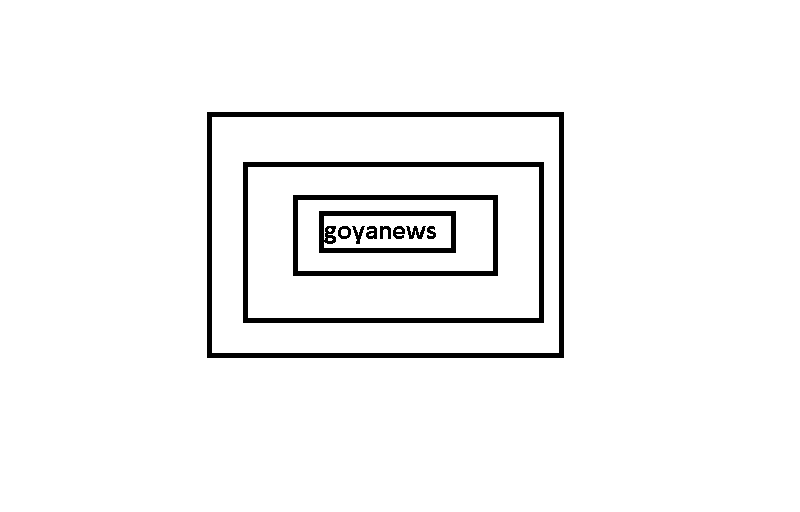Динамичко форматирање и презентација увелике доприносе ангажовању читалаца унутар МС Ворд докумената. Додавање бројева страница атрактивним фонтовима у подножју смањује уметнички количник ваших докумената.
Да ли сте знали да можете да додате геометријске облике који окружују нумерисање страница ради већег ефекта? Ако још увек нисте сигурни како да додате бројеве страница у Ворд, читајте даље.
Како додати бројеве страница у Ворд
Бројеви страница су веома корисни у Ворд-у, посебно када радите са великим бројем страница одједном. Међутим, зашто радити са досадним, застарелим бројевима страница када имате толико фенси опција које можете изабрати.
Ево како можете да додате бројеве страница различитим величинама у Мицрософт Ворд-у.
Корак 1: Заглавље и подножје
Да бисте унели бројеве страница у Ворд-у, први корак је да повучете курсор нагоре, где је видљива трака белих делова. Ако задржите показивач изнад овог одељка, појавиће се савет са алатком који тражи да двапут кликнете да бисте сакрили бели простор.
Овде можете нумерисати своје странице или додати наслове поглавља у фенси формату.
Као што име говори, подножје је увек на дну ваше странице. Ако ваше подножје није видљиво, опционо можете двапут да кликнете на опцију да омогућите/онемогућите подножје и додате бројеве страница у фенси облицима овде. Ово је важан корак када је у питању додавање бројева Ворд документима.
Корак 2: Одлучите где да унесете број странице
Најважније је да одлучите где желите да поставите број странице у Ворд-у, односно у заглавље или подножје. Двоструки клик на било коју од њих ће их означити и омогућити вам да унесете број странице.
Пре него што то урадите, подесите поравнање. Можете да користите комбиновану пречицу Цтрл+Ј/Л/Р/Е да поставите поравнање на правилно, лево, десно или централно поравнање.
Корак 3: Уметните облик
Кликните на мени Уметање и изаберите облик за чување нумерисања страница. Да бисте променили величину облика, држите притиснут тастер Схифт.
Корак 4: Унесите нумерацију
Када уметнете облик, кликните десним тастером миша на њега и изаберите Додај текст. Изаберите било коју боју фонта/текста/боју коју желите за нумерисање страница и облик. Када савладате ове кораке, можете додати кругове, квадрате, правоугаонике и мењати их у ходу.
Кликните на картицу Заглавље и подножје на врху; Изаберите картицу Број странице. Уверите се да је курсор унутар уметнутог облика. Кликните на Тренутни статус да унесете број странице.
Додавање бројева страница у МС Ворд
Додавање бројева страница у Ворд-у је лако, посебно ако знате шта да додате. Мицрософт Ворд је згодан пакет опремљен једноставним правилима дизајна како би вам олакшали рад.